

系统:WinXP, WinAll 大小:6.0M
类型:图像浏览 更新:2012-06-20 09:52
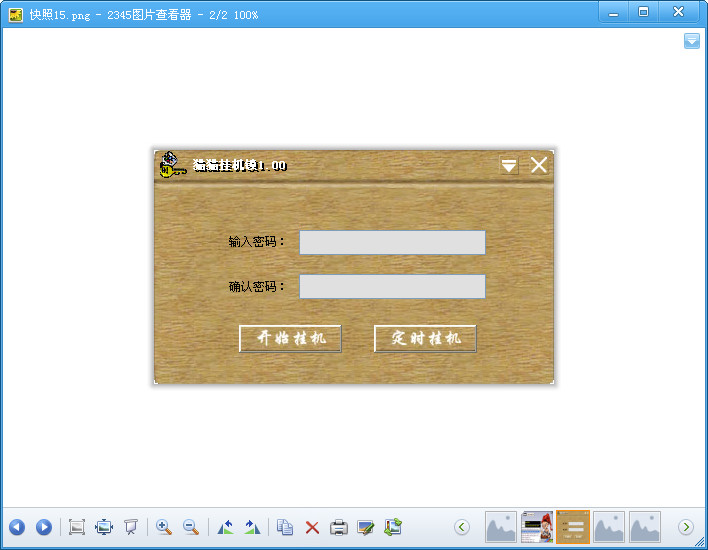
使用2345图片查看器,可以以多种方式浏览任意包内与包外图片。还可以打印,编辑图片以及进行图片的格式转换。支持常用的jpg、bmp、gif、tiff、png等格式图片查看。
【查看图片】
您可以查看您的计算机上或存储在其他地方的任意包内与包外图片。下面介绍如何2345图片查看器中查看图片。
1.打开图片
方法一.用2345好压打开压缩包或资源管理器,直接双击里面的图片。
方法二.用2345好压打开压缩包或资源管理器,选中一张图片,点击左下角预览区域的相机按钮。
2.如果图片侧向显示,可以通过单击“顺时针旋转”或“逆时针旋转”将其进行旋转。单击一个“旋转”按钮以顺时针或逆时针旋转 90 度。
3.若要更改放大倍数以放大缩小当前图片,请单击“放大”或“缩小”按钮 。大最多放大16倍,缩小不得低于1像素。使用放大按钮可以获得图片中人物或物体的特写视图。 然后,可以使用拖动图标拖动图片以查看其特定部分。
4.若要查看实际大小的图片,请单击“实际大小” 。若要使整个图片适合当前2345图片查看器的大小,请单击“最合适“。
5.如果要查看与当前图片处于同一文件夹中的另一张图片,请单击“上一张” 或“下一张” 以查看文件夹中的上一张或下一张图片。
6.若要以幻灯片形式查看图片,请单击“放映幻灯片” 。以幻灯片形式放映图片时,将全屏放映当前文件夹中的图片,速度为2秒1张。若要停止放映幻灯片,请按 Esc或点击关闭按钮,或右键单击放映的幻灯片,然后单击“关闭”。
7.查看器右下端是预览区域,可一次性预览同目录下的5张图片。
8.当查看的是GIF,ICO等多帧图片时,按钮栏上会浮现一行多帧查看栏,您可以点击左右箭头按钮一帧帧查看。
【打印图片】
您还可以在2345图片查看器中打印数字图片。直接点击按钮栏上的打印按钮,打印当前查看图片。
【编辑图片】
点击按钮栏的图片编辑按钮,调用系统的画图工具。编辑好后需要确认才能压缩到包内。确认保存后图片查看器和预览区域同步刷新,操作不可逆。
【删除图片】
当前图片放入回收站,并从安装包内删除(需要确认)
【关联图片】
点击查看器上方的三角展开下拉菜单,选择“图片关联”可设置哪些格式的图片默认用2345图片查看器打开。
【转换图片格式】
启用智能图片转换对图片进行缩放,并压缩到包内(需要确认)
目前支持图片转换的格式有:BMP JPG GIF PNG CUR TIF TGA PCX WBMP WMF JP2 JPC PGX RAW SKA。
支持导出的图片格式有:BMP JPG GIF PNG TIFF TGA PCX PNM 。更多请参阅转换图片格式。
应用信息
支持( 0 ) 盖楼(回复)